Aktualizacja iOS 14/13.7: Jak rozwiązać problem z przywracaniem kopii zapasowej iTunes
Za każdym razem, gdy pojawia się nowa rzecz lub system operacyjny, chcemy się z tym uporać. Mamy tę potrzebę doświadczania tego. To właśnie tam użytkownicy Apple zostali zwabieni najnowszą aktualizacją iOS 14/13.7. Chociaż uwolnił kilka potężnych funkcji i specyfikacji, wpłynęło to na iTunes, jego tworzenie kopii zapasowych, przywracanie, które być może nie jest należycie kompatybilne z iOS 14/13.7. Wielu użytkowników jest zaniepokojonych problemem przywracania iPhone’a bez iTunes na iOS 14/13.7. Istnieją jednak rozwiązania, które pozwalają łatwo Cię wyciągnąć!
Część 1: Najważniejsze powody, dla których kopia zapasowa iTunes nie zostanie przywrócona
Za mało dysku
Nie możemy po prostu obwiniać systemu iOS 14/13.7, gdy otrzymasz powiadomienie „iTunes nie mógł przywrócić iPhone’a, ponieważ wystąpił błąd”. Może to być spowodowane niewystarczającą ilością miejsca na dysku na Twoim iPhonie. Niezależnie od tego, czy próbujesz wykonać kopię zapasową, czy przywrócić z komputera Mac lub Windows, brak miejsca może stanowić problem. Dlatego zaleca się usunięcie niepotrzebnych plików lub aplikacji z urządzenia i jest to jeden z powodów wystąpienia tego problemu.
Uszkodzona kopia zapasowa iTunes
Ponownie, stawianie iOS 14/13.7 nagannego podczas przywracania iPhone’a za pomocą iTunes nie wystarczy. Czasami kopia zapasowa iTunes zostaje z jakiegoś powodu uszkodzona. Przypadek uszkodzenia kopii zapasowej iTunes jest trudny do ustalenia, ale z pewnością może być główną przyczyną niepowodzenia przywracania kopii zapasowej iTunes.
Wystąpiły błędy iTunes lub iOS
Ostatnio wielu użytkowników napotkało kilka problemów po przejściu na iOS 14/13.7. Problemy te wywołały wiele wątpliwości wśród użytkowników. Jednym z nich może być to, że przywracanie kopii zapasowej iTunes nie jest kompatybilne z iOS 14/13.7. Dlatego kolejnym powodem, dla którego iTunes nie mógł przywrócić iPhone’a, mogą być błędy iTunes.
iTunes nie jest już obsługiwany przez Apple w przypadku aktualizacji po WWDC 2019
Zgodnie z WWDC 2019 niedawno zaobserwowano, że iTunes może zostać zastąpiony aplikacją muzyczną. Może to być powodem, dla którego kopia zapasowa iTunes nie może zostać przywrócona i nie działa poprawnie w systemie iOS 14/13.7. Przede wszystkim iTunes był klasycznym odtwarzaczem muzyki z wieloma oferowanymi funkcjami. W tym roku Apple może szykować się do uruchomienia trzech nowych aplikacji dla Mac-Music, TV i podcastów, zastępując iTunes. To może być główny powód, dla którego przywracanie kopii zapasowej iTunes nie jest dostępne w systemie iOS 14/13.7.
Część 2: Przeczytaj kopię zapasową iTunes za pomocą narzędzia innej firmy do przywrócenia
Chociaż uważasz, że przywracanie kopii zapasowej iTunes nie jest dostępne w systemie iOS 14/13.7, istnieje poważna potrzeba pomocy. Potrzebujesz profesjonalnego narzędzia, które bezproblemowo odczyta kopię zapasową iTunes. I na szczęście DrFoneTool – Kopia zapasowa telefonu (iOS) może załatwić sprawę. Jest to idealne rozwiązanie do uzyskania podglądu i przywrócenia dowolnego rodzaju treści z urządzenia z systemem iOS. Oto kompletny przewodnik, aby uzyskać dostęp do zawartości kopii zapasowej iTunes.
Krok 1: Pobierz program na PC
Aby rozpocząć proces, pobierz i zainstaluj DrFoneTool – Kopia zapasowa telefonu (iOS) na swoim komputerze. Ostrożnie załaduj oprogramowanie i kliknij zakładkę „Kopia zapasowa telefonu”.

Krok 2: Połącz iPhone’a z komputerem
Nawiąż połączenie iPhone’a/iPada z komputerem za pomocą oryginalnego kabla błyskawicy. Teraz dotknij przycisku „Przywróć” w programie.

Krok 3: Przeanalizuj plik kopii zapasowej iTunes
Z lewej kolumny wybierz opcję „Przywróć z kopii zapasowej iTunes”. Program zarejestruje cały plik kopii zapasowej iTunes z domyślnej lokalizacji kopii zapasowej iTunes. Po prostu wybierz plik kopii zapasowej iTunes, którego potrzebujesz i dotknij przycisku „Widok” lub „Dalej”.

Krok 4: Uzyskaj wgląd w podgląd
Cała zawartość dostępna w pliku kopii zapasowej iTunes zostanie pobrana i zaprezentowana w kilku typach danych.

Krok 5: Przywróć do urządzenia
Teraz przejrzyj typy danych i wybierz żądane pliki. Następnie dotknij „Przywróć do urządzenia”, aby łatwo przywrócić plik kopii zapasowej.

Część 3: Napraw błędy iTunes i spróbuj ponownie
Wiele razy niektóre błędy wystarczą, aby zrujnować operacje w iTunes. Tak więc, jeśli kopia zapasowa i przywracanie iTunes nie działa w iOS 14/13.7, a winowajcą jest kod błędu, zaufaj DrFoneTool – naprawa iTunes może przyjść tylko na ratunek. Zapewnia całkowite rozwiązanie wszelkiego rodzaju błędów lub problemów iTunes za pomocą jednego kliknięcia. Chcesz wiedzieć jak? Oto przewodnik krok po kroku, jak rozwiązać problem z kopią zapasową iTunes.
Jak naprawić przywracanie kopii zapasowej iTunes nie działa w iOS 14/13.7
Krok 1: Uruchom DrFoneTool na PC
Zacznij od pobrania pakietu oprogramowania na szanowany komputer/system. Uruchom go, a następnie dotknij „Naprawa systemu” wśród kilku dostępnych opcji.

Krok 2: Wybierz opcję „Napraw błędy iTunes”
W wyskakującym okienku zauważysz trzy opcje naprawy, po prostu dotknij opcji „Napraw błędy iTunes”. Następnie iTunes rozpocznie sprawdzanie komponentów iTunes.

Następnie narzędzie zaczyna sprawdzać komponenty iTunes.

Krok 3: Wypróbuj zaawansowaną naprawę
Po załadowaniu komponentów iTunes kliknij „OK”. Jeśli Twój iTunes nadal wyświetla komunikaty o błędach, kliknij „Zaawansowana naprawa”. Poczekaj na zakończenie procesu.
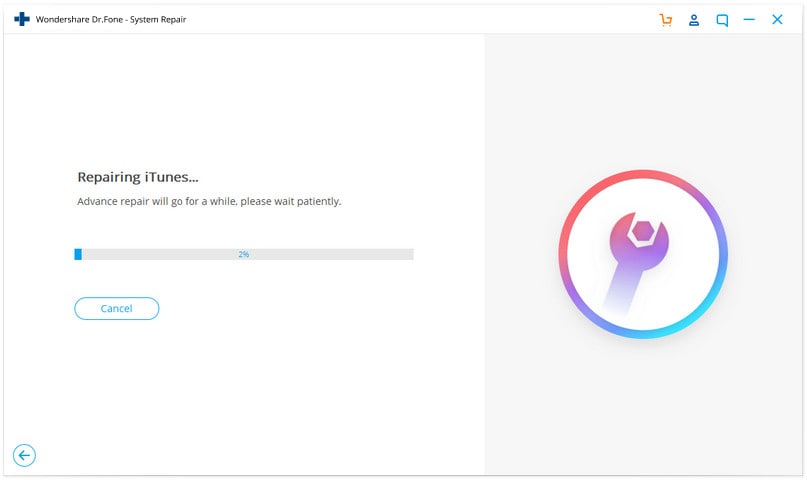
Część 4: Utwórz kopię zapasową iPhone’a z alternatywą i przywróć
Tworzenie kopii zapasowej iPhone’a za pomocą iTunes może być jednym z podstawowych sposobów uzyskania całego urządzenia. Ale musisz znać alternatywne sposoby tworzenia kopii zapasowej kopii zapasowej iTunes, zwłaszcza gdy twoje serce chce przywrócić iPhone’a bez iTunes. I do tego pomoże DrFoneTool – Kopia zapasowa telefonu (iOS). Możesz przeglądać zawartość za pomocą funkcji podglądu i przywracać ją w dogodnym dla siebie czasie. Wystarczy wykonać poniższe czynności, aby dowiedzieć się, jak utworzyć kopię zapasową, gdy przywracanie kopii zapasowej iTunes nie działa.
Krok 1: Zainstaluj pakiet oprogramowania w swoim systemie
Pierwszym krokiem jest pobranie DrFoneTool – Kopia zapasowa telefonu (iOS). Uruchom program i wybierz „Kopia zapasowa telefonu” wśród podanych opcji.

Krok 2: Podłącz urządzenie
Użyj oryginalnego kabla, aby podłączyć iPhone’a / iPada do komputera, a następnie kliknij „Kopia zapasowa telefonu”. Za pomocą tego programu można wykonać kopię zapasową większości typów danych, w tym kontaktów, zdjęć.

Krok 3: Wybierz typy plików
Twoje typy plików zostaną wyświetlone na ekranie. Wystarczy wybrać te, które chcesz zapisać. Po zaznaczeniu i odznaczeniu elementów, kliknij „Kopia zapasowa”.

Krok 4: Wyświetl kopię zapasową, jeśli chcesz
Gdy zobaczysz, że tworzenie kopii zapasowej się kończy, możesz nacisnąć „Wyświetl historię kopii zapasowych”, aby uzyskać wgląd w historię kopii zapasowych. Teraz kliknij „Widok”, aby sprawdzić elementy znajdujące się w pliku kopii zapasowej.
Teraz możesz łatwo przywrócić iPhone’a bez iTunes za pomocą programu. Jeśli chcesz poznać kroki, oto one.
Krok 1: Uruchom narzędzie
Jak zwykle pierwszym krokiem jest uruchomienie narzędzia na komputerze. Wybierz zakładkę „Kopia zapasowa i przywracanie”, a następnie „Przywróć” z następnego ekranu.

Krok 2: Wyświetl plik kopii zapasowej
Będziesz mógł zauważyć pliki kopii zapasowej. Kliknij potrzebny i kliknij „Widok” obok pliku. Kliknij „Dalej” zaraz po tym.

Krok 3: Przywróć kopię zapasową
Plik kopii zapasowej zostanie zbadany przez program. W ciągu kilku minut zobaczysz dane wyświetlane na ekranie w skategoryzowany sposób. Po prostu wybierz żądane pliki i wybierz między „Eksportuj do komputera” i „Przywróć do urządzenia”, zgodnie z własnymi preferencjami.

Ostatnie Artykuły: